이번 시간에는 Windows 10에 있는 강력한 기능의 사용자 휴대폰 앱에 대해 알려드리고자 합니다.
뭐 강좌까지는 아니고 너무나도 좋은 기능인데 많은 분들이 사용을 안하고 있는 듯하여 추천하는 의미에서 작성해보네요.
준비물 :
Windows 10 21H1 (이게 어느 버전부터 있었는지는 모르겠으나 최신버전인 21H1으로 설명할게요.)
블루투스 동글 (택배비가 더 비쌀정도로 저렴한 블루투스 5.0 동글들이 검색을 하면 많이 나오네요. 메인보드에 블루투스 기능이 있다면 당연히 없어도 되겠쥬. 또는 이미 나는 가지고 있다?도 당근 없어도 되겠쥬?ㅎ
스마트폰 (필자는 LG V50 ThinQ로 하였으나 삼성폰은 안드로이드 앱도 실행가능하다고 하는데 이건 좀 부럽네요.)
자 그럼 시작하도록 하겠습니다. 는 아니고 이번엔 설정이 전부 끝나서 이미 사용하고 있는 스샷을 준비했네요.
하나부터 열까지 모든 과정을 알려드리고자 했으나 이미 셋팅이 끝난 상태네요.
필자는 포멧을 하면 제일 먼저 하는것이 바로 이 사용자 휴대폰을 설정하는 것이 습관이라 스샷을 못찍었네요.
아래 사용자 휴대폰의 주요 기능들에 대해 설명하는 걸로 이번 시간엔 마무리 하겠습니다.

1. 위 이미지처럼 알림기능이 있겠네요. 휴대폰으로 각종 알림이 그대로 이곳 알림에 나타나네요. 필자는 주로 이메일과 문자 알림이 오는데 이게 엄청 편하네요. 특히 본인인증할때 휴대폰에서 문자 확인 안하고 바로 Windows 10 자체 알림으로 오고 또 이 앱에서도 알수있고 이거 한번 써보면 엄청 편리하다라는 것을 새삼 느끼실것입니다.

2. 위 이미지처럼 메시지기능이 있겠네요. 1번에서 설명했듯이 책상에 휴대폰이 있고 문자고 오면 휴대폰을 일일이 확인 안하고 바로 거의 실시간급으로 모니터를 통해서 알수있어 엄청 편하네요.
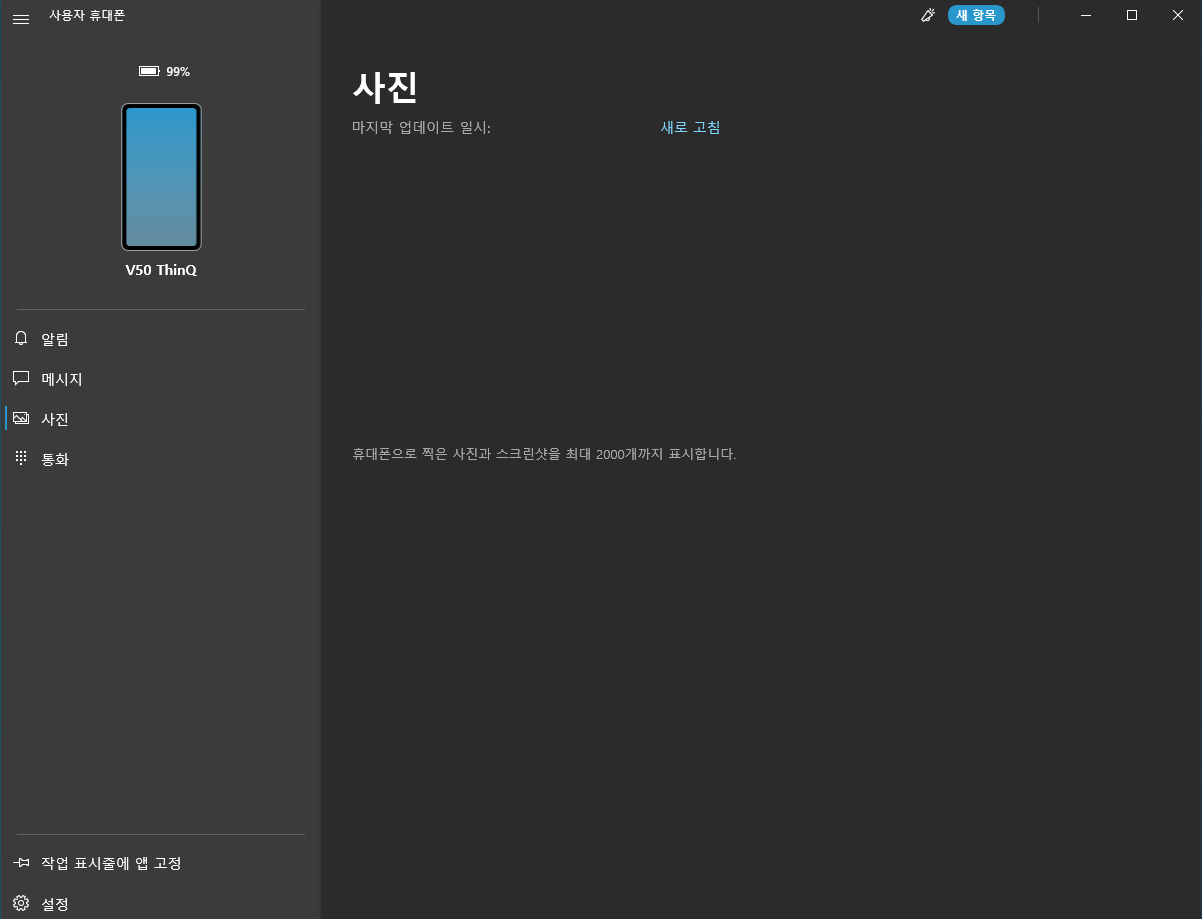
3. 위 이미지처럼 사진기능이 있겠네요. 이 기능 또한 정말 너무너무 편한 기능이네요. 보통 휴대폰에서 찍은 사진을 PC에 옮길려고 한다고 하면 케이블을 연결해서 휴대폰에서 설정을 하고 탐색기에서 복사해서 붙여넣기를 해야하는데 이 사용자 휴대폰을 이용하면 휴대폰에서 사진을 찍자마자 바로 이 앱의 사진에 나타나고 다른이름으로 저장을 할수가 있어 정말 편하게 사용하고 있는 기능이네요.

4. 위 이미지처럼 통화기능이 있겠네요. 전화가 오면 바로 모니터에서도 뜨고 마우스를 이용해서 받을 수도 있습니다. 제 PC에 마이크가 없어서 통화는 휴대폰으로 하는데 아마 마이크가 있다면 마이크를 통해서 통화도 가능하리란 생각이 드네요. 뭐 말 그대로 통화니깐 가능하겠죠. 또한 음성녹음도 Windows 10 자체 앱인 음성 녹음기를 통해서 가능할거란 생각이 드네요. 앗...이 글 쓰고 있는데 바로 알림 두개가 뜨네요.ㅎ 글 쓰면서 폰을 안보고 알림을 알수있다는게 정말 너무너무 편한것 같네요.ㅎ
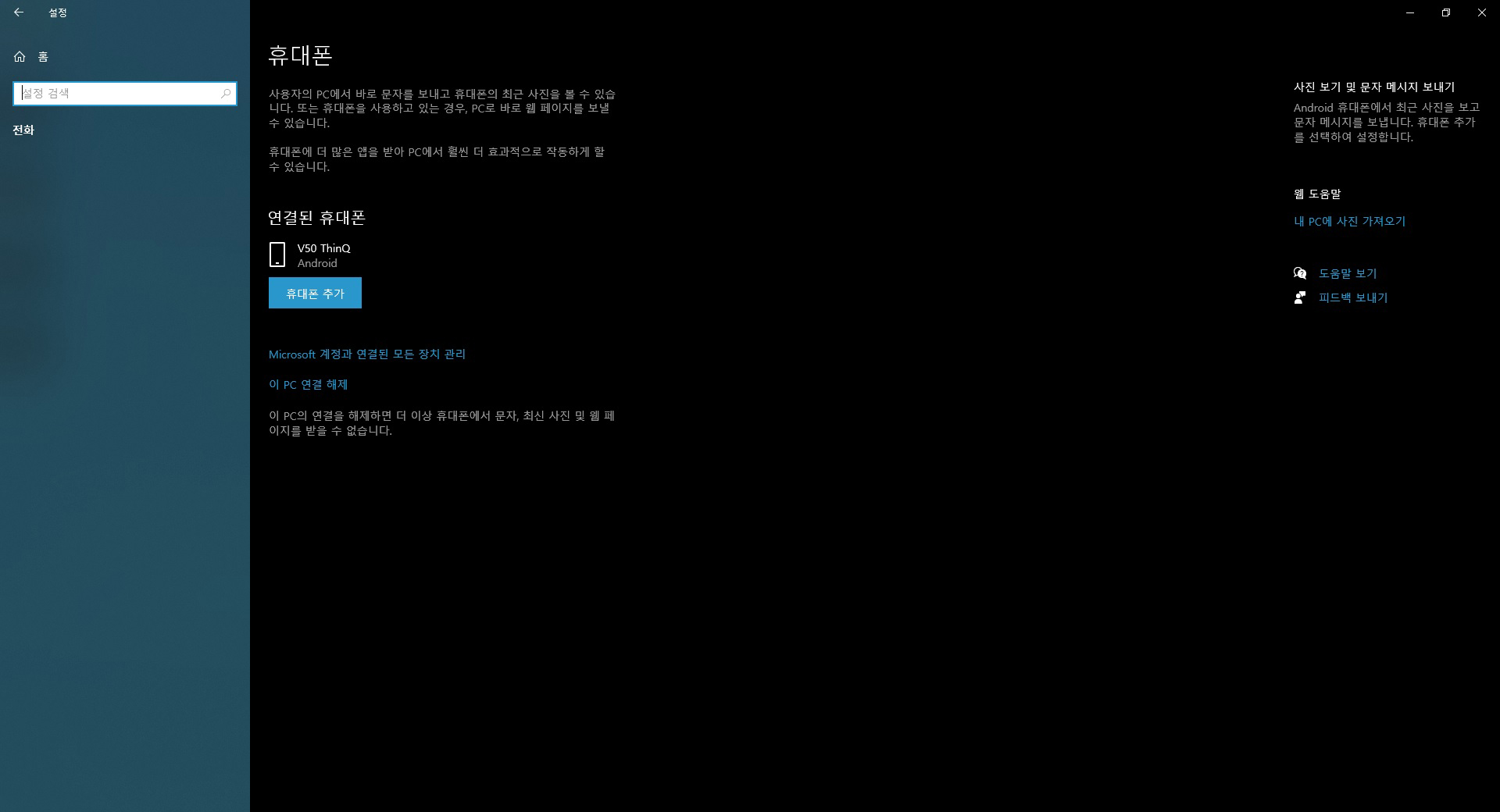
위 이미지처럼 설정 > 전화 로 들어가면 바로 연결된 휴대폰을 알수가 있습니다.

위 이미지처럼 설정 > 장치 > Bluetooth 및 기타 디바이스 에서도 폰이 연결된것을 확인 할 수가 있습니다. 또한 dongle이라고 블루투스 장치도 확인 가능합니다.
이상 PC에 블루투스가 있다면 아주아주 편리하게 사용할수있는 Windows 10 사용자 휴대폰에 대해 알아보았네요.
그럼 다음 글에선 좀더 좋은 글로 다시 찾아뵙겠습니다. 그때까지 빠잉~~~





댓글